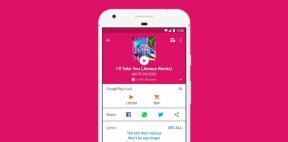Comment ajouter une application aux applications parallèles OxygenOS sur les téléphones OnePlus
Trucs Et Astuces Android / / August 05, 2021
Les téléphones OnePlus offrent sans doute la meilleure expérience utilisateur Android dans l'ensemble. La société n'ajoute pas d'applications ou de commentaires inutiles. De plus, il écoute souvent sa base d'utilisateurs pour affiner le logiciel sur leurs smartphones. OnePlus a ajouté une fonctionnalité utile appelée Applications parallèles à OxygenOS en 2017. La fonctionnalité permet aux utilisateurs de créer une application clone pour certaines applications prises en charge telles que Facebook, WhatsApp et Instagram.
La fonctionnalité est principalement destinée aux applications de messagerie où un utilisateur peut avoir besoin d'utiliser deux comptes sur un appareil. Vous ne pouvez pas cloner toutes les applications via l'espace Applications parallèles sur les téléphones OnePlus. Eh bien, au moins, cela ne peut pas être fait par la méthode standard. Grâce à une solution de contournement astucieuse partagée pour la première fois par XDA, vous pouvez ajouter n'importe quelle application aux applications parallèles OxygenOS.

Étapes pour ajouter une application aux applications parallèles OxygenOS
Lorsque Parallel Apps est configuré sur votre appareil OnePlus, il crée un nouveau profil utilisateur avec «999» comme identifiant. Une fois le nouvel ID créé, il est combiné avec le profil utilisateur principal de l'appareil. De plus, il est également masqué de l'écran de verrouillage pour empêcher les utilisateurs de se connecter au profil utilisateur Parallel Apps. Il a même installé les services Google Play.
Cependant, le Play Store n'est pas installé. Ainsi, il permet uniquement aux utilisateurs de cloner certaines applications prises en charge. Mais grâce à la solution de contournement, vous pouvez installer l'application Aurora Store et installer n'importe quelle application de votre choix dans Parallel Apps. Cela ne peut pas être fait avec le Google Play Store car il ne permet pas aux utilisateurs d'installer des applications existantes sur les applications parallèles OxygenOS.
Avant de commencer le guide, il convient de noter que vous devrez avoir accès à un PC.
- Téléchargez le fichier APK Aurora Store par cliquez ici. (Téléchargez-le sur votre PC)
- Vous devez maintenant configurer l'accès au shell ADB pour que votre téléphone et votre PC se connectent. Consultez notre guide détaillé sur la façon de télécharger et installer ADB.
- Vous devez maintenant entrer la commande ADB suivante: adb install –user 999
.apk - Appuyez sur Entrée après avoir entré la commande. Attendez que le processus se termine, puis lancez l'application Aurora Store sur votre téléphone OnePlus.
- Recherchez l'application que vous souhaitez installer sur les applications parallèles OxygenOS et téléchargez-la et installez-la à partir de l'Aurora Store.
En outre, une autre méthode pour installer une application sur les applications parallèles OxygenOS consiste simplement à télécharger le fichier APK de l'application. Ensuite, plutôt que d'installer l'APK Aurora Store à l'étape 3, installez simplement l'application de votre choix. Cela installera l'application directement dans les applications parallèles OxygenOS. Cependant, ce n'est pratique que si vous souhaitez installer une ou deux applications. Si vous prévoyez d'installer plusieurs applications, nous vous suggérons de vous en tenir à la méthode Aurora Store.
Bien entendu, ce n'est pas la meilleure méthode pour cloner une application sur votre appareil Android. Applications telles que Abri ou Île offrir le même résultat en créant un profil professionnel sur votre appareil. Ainsi, vous pouvez les utiliser pour installer n'importe quelle application sur votre téléphone. Néanmoins, si vous souhaitez vous en tenir aux applications parallèles de OnePlus, vous devez suivre les étapes ci-dessus.
Articles Liés
- OnePlus Android 11 avec OxygenOS 11: nouveautés, date de sortie et modèle pris en charge
- Téléchargez les derniers pilotes USB OnePlus pour Windows et Mac
- Comment réparer si l'application Google sur mon OnePlus 8 Pro draine rapidement la batterie
- Liste des meilleures ROM personnalisées pour OnePlus 7T [mise à jour]

![Liste des meilleures ROM personnalisées pour Leagoo Power 5 [mise à jour]](/f/54fc5d1bf38e23bc632f8aeebd799a16.jpg?width=288&height=384)